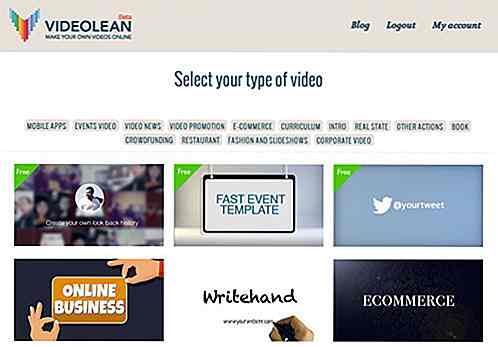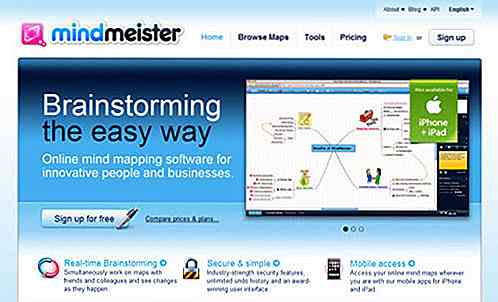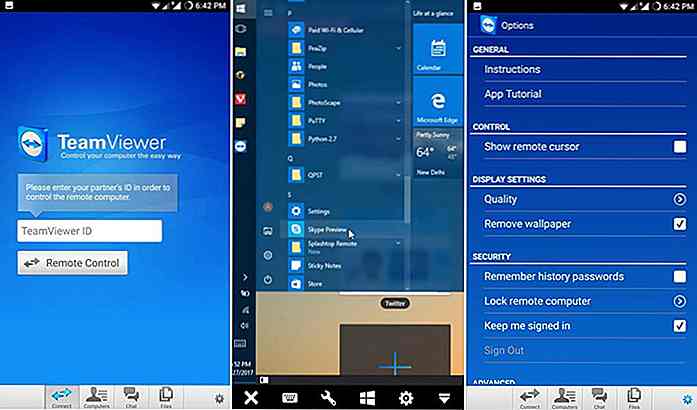hideout-lastation.com
hideout-lastation.com
Indexer plus de fichiers pour augmenter les recherches dans Windows 8.1 [Quicktip]
Une des choses qui frustrent les utilisateurs de Windows 8.1 est le fait qu'ils ne sont pas en mesure de rechercher leurs fichiers à l'aide des fonctionnalités de recherche intégrée de Metro. Pour une raison quelconque, vous ne pouvez rechercher que les fichiers disponibles sur votre bureau et votre bibliothèque, mais pas ailleurs. Les fichiers conservés dans "D: \ notes" n'apparaissent pas dans les résultats de la recherche.
Dans cet article, nous allons vous montrer comment indexer tous vos fichiers pour leur permettre de s'afficher dans les prochains résultats de recherche exécutés dans l'interface utilisateur de Metro. Vous pouvez sélectionner le lecteur à indexer plutôt que de couvrir tout ce qui peut ralentir votre ordinateur.
Pour commencer à indexer vos fichiers
Ouvrez l'interface utilisateur Metro avec la touche Windows et recherchez les options d'indexation . Ouvrez-le, puis cliquez sur Modifier pour ouvrir "Emplacements indexés".
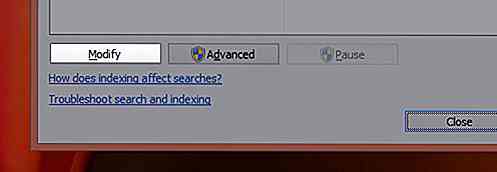
Dans "Emplacements indexés", sélectionnez le dossier que vous souhaitez indexer afin que le contenu apparaisse dans les résultats de la recherche. Notez que plus vous choisissez d'indexer, plus votre système risque de devenir lent. Cliquez sur OK lorsque vous avez terminé.
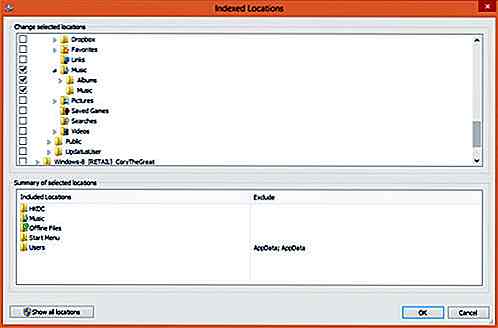
Selon le nombre de fichiers que vous indexez, il faudra un certain temps avant que votre ordinateur puisse terminer le processus d'indexation.
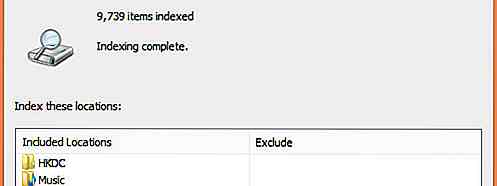
Une fois terminé, vous pouvez rechercher vos fichiers facilement grâce à la recherche de métro.
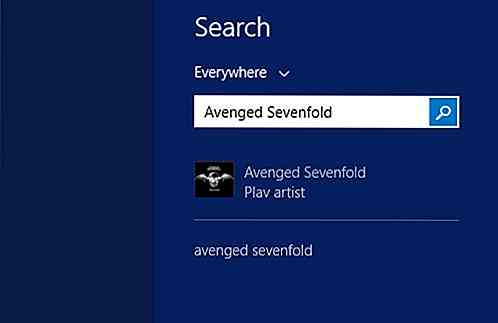
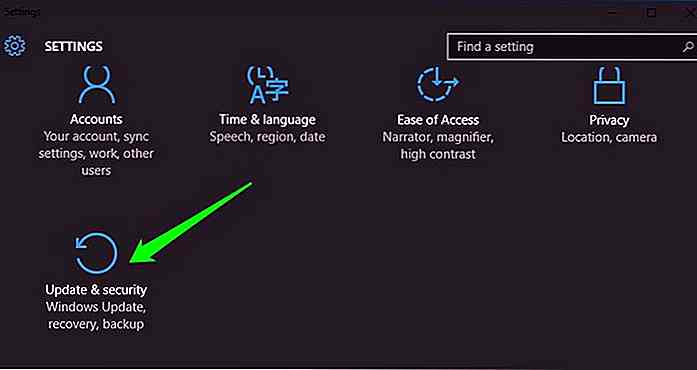
6 façons d'accéder au menu des options de démarrage de Windows 10
Windows 10 offre beaucoup de fonctionnalités intéressantes, et les options de démarrage avancées pour résoudre les nombreux problèmes de Windows 10, est l'un d'entre eux. Vous pouvez réinitialiser votre PC, le restaurer à un état antérieur, démarrer sur un système d'exploitation différent, utiliser "Réparation au démarrage" pour résoudre les problèmes de démarrage et démarrer Windows 10 en mode sans échec pour résoudre les problèmes.Il existe plusieurs f
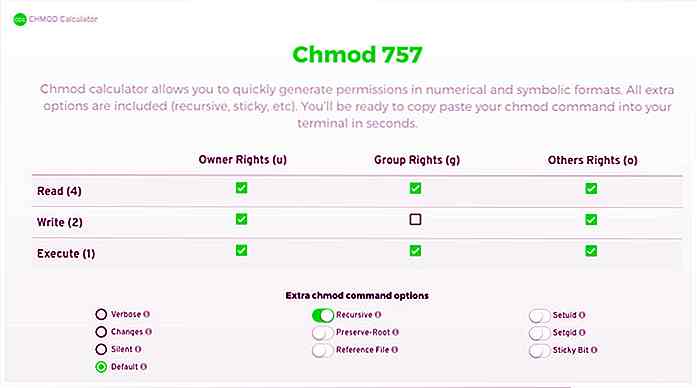
Cette calculatrice CHMOD rend la création de commandes CHMOD un Cakewalk
Chaque serveur Web a une forme de CHMOD qui représente le mode de changement . Il vous permet de modifier les autorisations d'un dossier / fichier donné, en fonction de chaque utilisateur du système.CHMOD est l'une des principales raisons pour lesquelles tous les développeurs devraient apprendre la ligne de commande. C&